Приложение, которое поможет решить проблемы со смартфоном
Когда у вас возникают проблемы с компьютером, вы знаете, что можете обратиться за помощью к своим друзьям или в службу поддержки. И они наверняка помогут вам и, чаще всего, не заставляя вас привозить к ним ваше устройство, или ожидать приезда к вам. Если неполадки компьютера позволяют выполнить удаленное подключение к нему, то поддержка может быть выполнена практически сразу. Для этого у вас должна быть установлена программа TeamViewer.
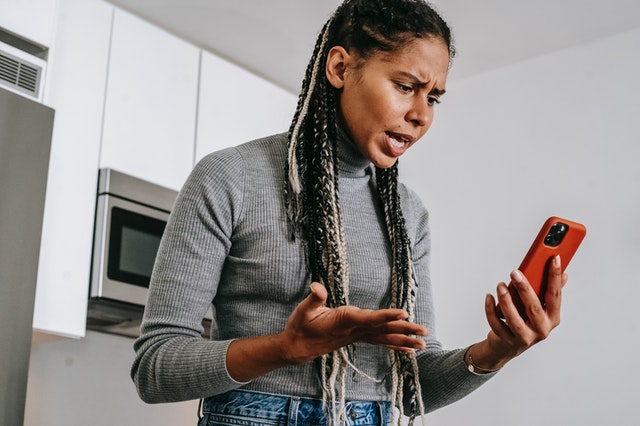
А что делать владельцам смартфонов в таких же ситуациях? Далеко не все пользователи настолько разбираются в настройках, что могут сами решить любые возникающие у них проблемы. И здесь также на помощь придет программа от TeamViewer – TeamViewer QuickSupport.
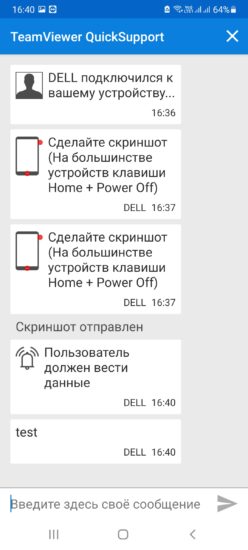
Эта программа устанавливается на мобильное устройство, на котором должна быть включена опция удаленного управления и разрешен вывод окна программы поверх остальных окон. На компьютере (либо на другом мобильном устройстве) устанавливается базовая программа TeamViewer, с которой и происходит подключение к нужному устройству. (Алгоритм подключения тот же – вы передаете ID вашего устройства тому, кто будет подключаться к вам, и при подключении к вам даете на это разрешение.
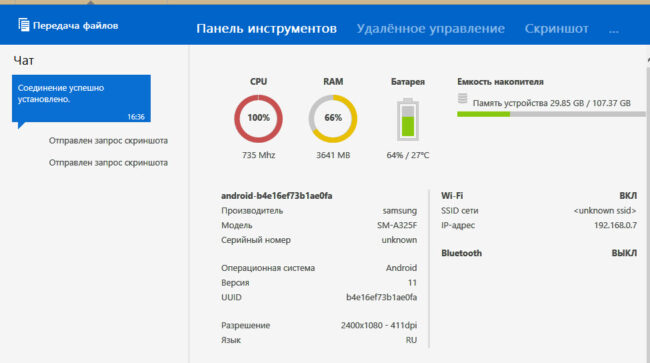
Что вам доступно
Какие действия доступны при таком взаимодействии? Вести чат между вами и вашим помощником. Просматривать информацию об устройстве и выполнять скриншоты в реальном времени. Просматривать установленные приложения и, при необходимости, удалять их. Передавать файлы (они передаются напрямую, минуя любые сервера, как это происходит при отправке файлов почтой). Просматривать и изменять настройки Wi-Fi. Просматривать список процессов и управлять ими. Обмениваться конфиденциальной информацией, сохранением ее в буфере обмена.
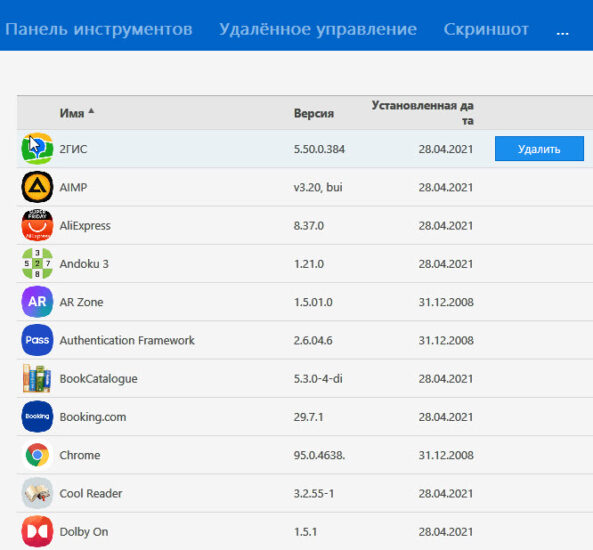
Небольшие проблемы при настройке доступа
При первом подключении компьютер не желал показывать экран устройства, «заявляя», что вторая сторона отказывается от предоставления такой возможности. Лишь дав разрешение на вывод окна программы поверх остальных, эту проблему удалось разрешить.
Было немного странно, каким образом можно будет переключать с компьютера экраны смартфона. Оказалось все очень просто – достаточно было мышкой тянуть экран к краю, при этом выполнялось действие, аналогичное воздействию на сенсорный экран.

Дальнейшее управление и настройка мобильного устройства зависит лишь от компетенции того, кто к вам подключился. Да, необходимо отметить, что вы можете прервать сеанс в любой момент времени, если посчитаете действия помощника некорректными.
Понравилась статья? Поделитесь!